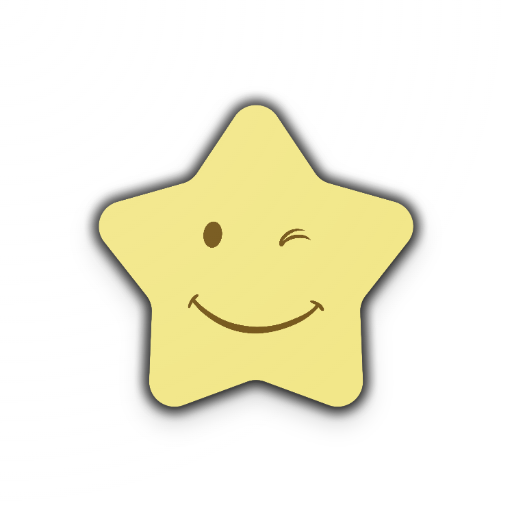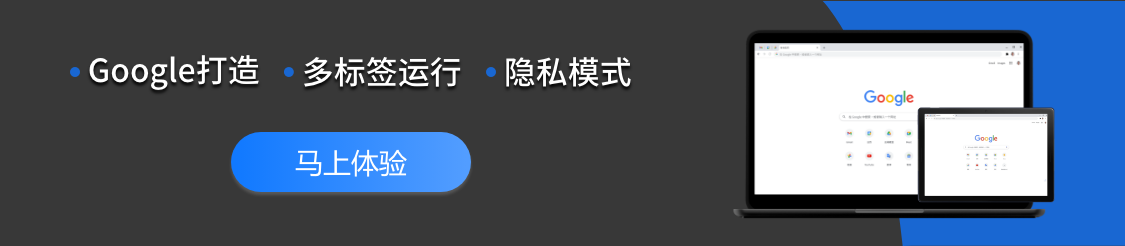
谷歌浏览器如何关闭自动更新设置
来源:谷歌浏览器官网2024-08-26

谷歌浏览器电脑版
硬件:Windows系统
版本:122.0.6261.6
大小:66.69MB
软件语言:简体中文
厂商:谷歌信息技术(中国)有限公司
发布:2022-07-08
更新:2024-03-26
软件评级:
谷歌浏览器如何关闭自动更新设置?谷歌浏览器的自动更新功能可以通过多种方法关闭,但关闭自动更新可能会带来安全风险,因此建议用户谨慎操作。尽管谷歌浏览器的自动更新功能有助于确保用户始终使用最新版本,从而提高安全性和用户体验,但某些特殊需求的用户可能需要关闭自动更新。下面小编就给大家带来关闭谷歌浏览器更新的详细步骤教程。

详细步骤教程
一、关闭计划任务
1、首先我们需要右键点击我的电脑,在打开的选项里选择管理(如图所示)。

2、在打开的对话框中选择任务计划程序(如图所示)。
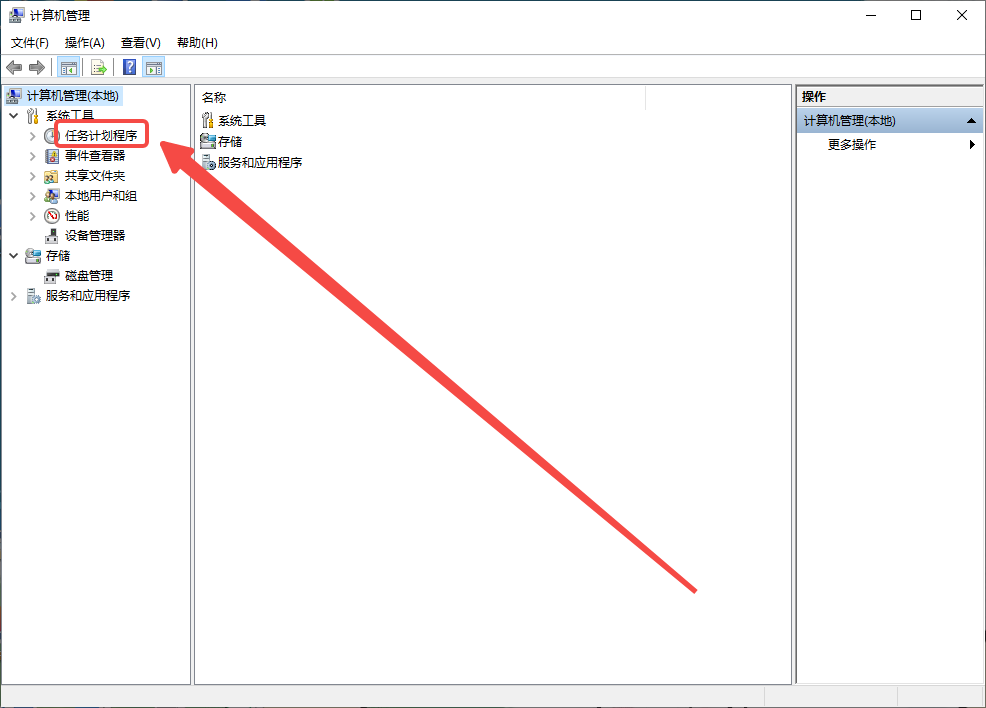
3、在任务计划程序库中找到两个和chrome自动更新相关的任务计划GoogleUpdateTaskMachineCore与GoogleUpdateTaskMachineUA(如图所示)。
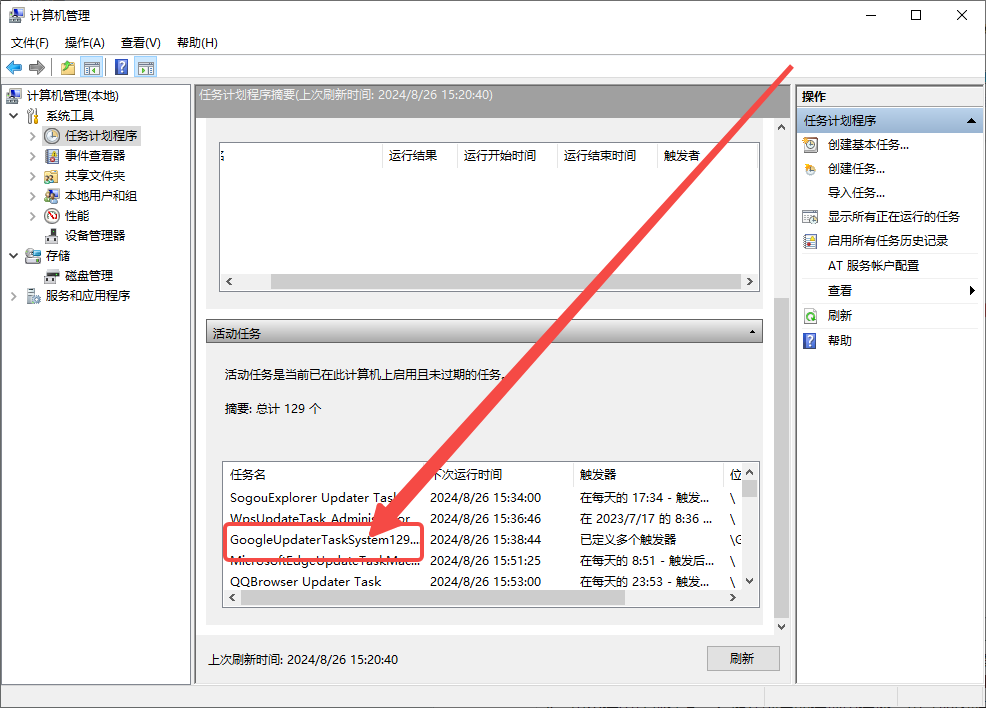
4、单个选中计划任务,右键在弹出的选项中选择禁用(如图所示)。
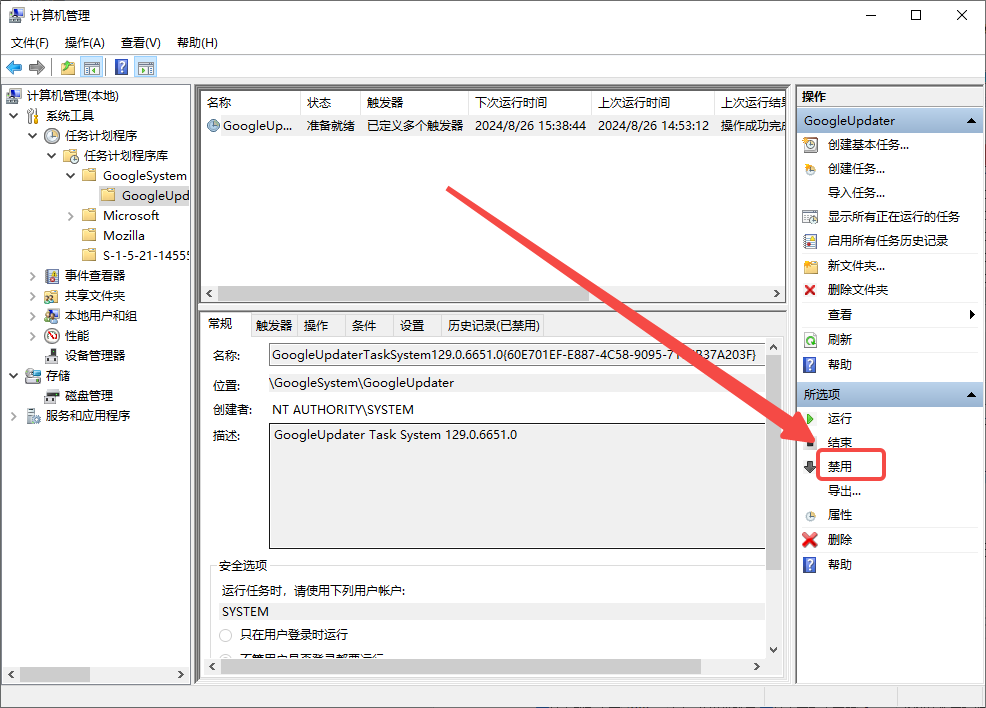
二、关闭后台服务
1、再开始打开的管理对话框中,找到下方的服务选项。找到两个和chrome更新相关的服务Google更新服务(gupdate)、Google更新服务(gupdatem)(如图所示)。
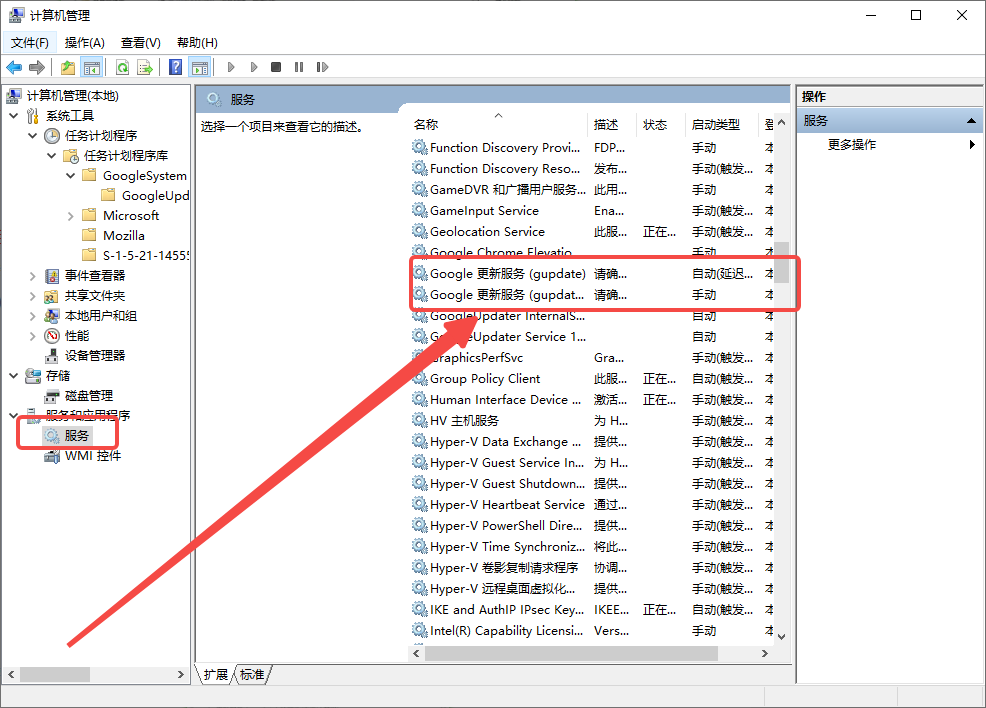
2、双击选中该服务后,在启动类型中选择禁用(如图所示)。
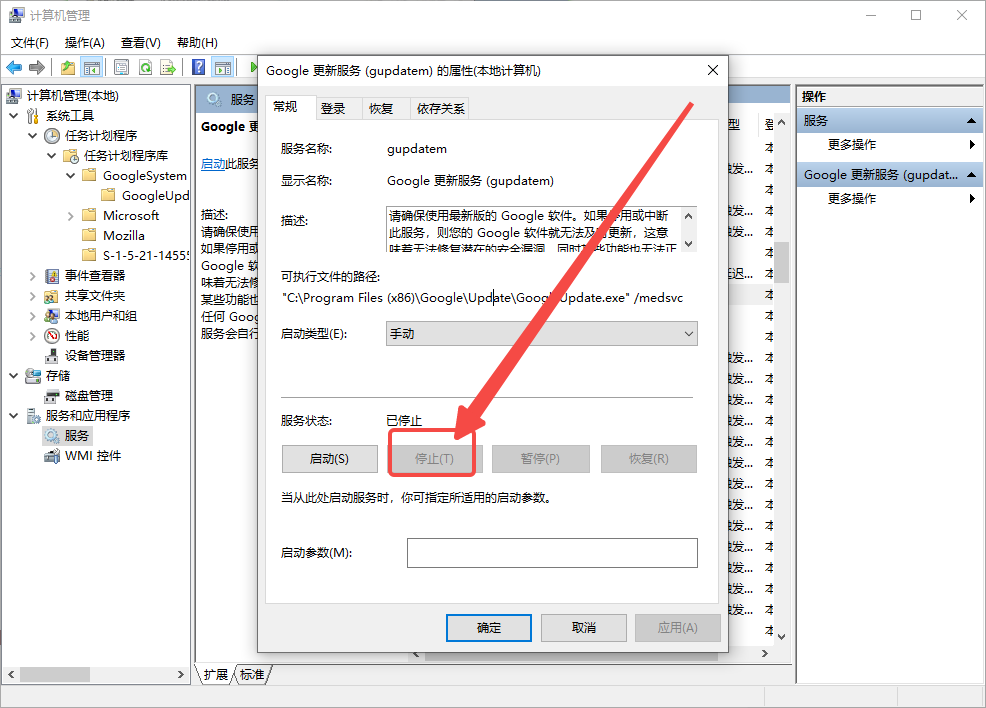
以上就是本期分享的【谷歌浏览器如何关闭自动更新设置?详细步骤教程】全部内容,更多精彩资讯请期待下期分享。
在谷歌浏览器下载的文件去哪看?下面小编带来查看谷歌浏览器下载文件步骤详解,快来一起看看吧。
2023-12-30
谷歌浏览器如何设置黑色?本篇文章就给大家带来谷歌浏览器将网页背景设置为黑色步骤一览,希望能够帮助大家解决问题。
2024-04-10
本篇文章给大家详细介绍了谷歌浏览器开启全局模式的具体流程,感兴趣的朋友赶紧来看看了解一下吧。
2024-07-09
谷歌浏览器怎么设置为不更新?下面小编给大家带来彻底禁止谷歌浏览器自动更新方法,感兴趣的朋友快来学习一下吧。
2024-03-01
谷歌浏览器黑色模式怎么取消?接下来小编就给大家带来谷歌浏览器取消黑色模式教程一览,有需要的朋友不妨来了解一下。
2024-03-16
本篇文章给大家带来谷歌浏览器解决无法上网问题的详细操作方法,有需要的朋友赶紧来看看吧。
2024-07-15
谷歌两位AI科学家计划自动创业,有望获得超2亿欧元投资。
2024-01-22
谷歌浏览器的图片不显示怎么处理?接下来就让小编给大家带来谷歌浏览器设置网站允许显示图片方法步骤,大家赶紧来看看了解一下吧。
2024-05-06
怎么设置退出谷歌浏览器自动清理?本篇文章就给大家带来谷歌浏览器设置退出自动清除具体教程,大家千万不要错过了。
2024-04-30
安卓公仔来啦!谷歌商店上架“The Bot”公仔模型。使用过安卓手机的用户肯定对其标志性的安卓图标不陌生吧。
2024-02-21
教程 指南 技巧 专题
Windows10系统安装chrome浏览器教程
2022-08-26
如何在Kali Linux上安装Google Chrome浏览器?
2022-05-31
如何在 Fire TV Stick 上安装 Chrome?
2022-05-31
谷歌浏览器怎么下载b站视频
2023-01-28
如何在Ubuntu 22.04 Jammy Jellyfish上安装Google Chrome?
2022-05-31
如何在Mac上安装谷歌浏览器
2022-12-22
如何处理 Chrome 中“可能很危险”的下载提示?
2022-05-31
谷歌浏览器怎么设置下载pdf
2022-10-27
如何在Ubuntu 19.10 Eoan Ermine Linux上安装Google Chrome?
2022-05-31
电脑上安装不了谷歌浏览器怎么回事
2023-03-30
热门下载